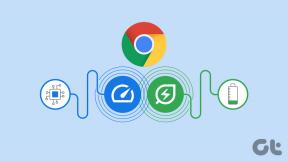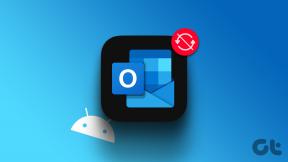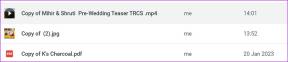Skonfiguruj Automatyczną kopię zapasową zdjęć Google+ na Androida we właściwy sposób
Różne / / November 29, 2021

Odkąd straciłem ponad tysiąc zdjęć w dniu, w którym mój HTC One znieruchomiał, używam Funkcja automatycznego przesyłania w Dropbox żeby mieć pewność, że wszystkie moje uchwycone chwile zostaną zachowane na zawsze. Jednak wraz z pojawieniem się Google+ z funkcjami takimi jak auto niesamowite i historie, trudno było zignorować pokusę zmiany.
Oto mały przewodnik, który stworzyłem, na temat właściwego sposobu konfigurowania funkcji automatycznej kopii zapasowej Google+ na Androida, jeśli planujesz używać jej jako narzędzia do automatycznego tworzenia kopii zapasowych.
Musisz przeczytać:8 doskonałych sposobów automatycznego tworzenia kopii zapasowych zdjęć z telefonu
Włącz automatyczną kopię zapasową
Aby włączyć funkcję automatycznej kopii zapasowej, musisz mieć zainstalowaną aplikację Google+ na swoim urządzeniu. Aplikację można pobrać ze Sklepu Play i aby uzyskać dostęp do aplikacji, musisz aktywować Google+ na swoim koncie Google. Po pobraniu i zalogowaniu się do aplikacji dotknij menu z trzema kropkami w prawym górnym rogu i wybierz
Ustawienia opcja.
W ustawieniach aplikacji wybierz Automatycznego tworzenia kopii zapasowych i włącz tę funkcję. Jeśli masz wiele kont Google połączonych z aplikacją Google+, pojawi się pytanie, którego konta chcesz użyć do tworzenia kopii zapasowych zdjęć wraz z całkowitą ilością wolnego miejsca na dysku.


Po włączeniu funkcji automatycznego tworzenia kopii zapasowych następną rzeczą, którą należy skonfigurować, jest częstotliwość tworzenia kopii zapasowych zdjęć. W ustawieniach kopii zapasowej wybierz opcję Twórz kopie zapasowe zdjęć tylko wtedy, gdy dostępne jest połączenie Wi-Fi jeśli nie masz planu nieograniczonej transmisji danych.
Możesz także wybrać przesyłanie zdjęć tylko podczas ładowania telefonu, aby oszczędzać baterię z procesów w tle. Jeśli nie masz nic przeciwko niewielkiemu opóźnieniu w synchronizacji zdjęć, jest to idealna opcja.

Kopia zapasowa rozmiaru zdjęcia
Być może wiesz, że każdy użytkownik Google ma 15 GB przestrzeni dyskowej, która obejmuje wszystkie przechowywane przez Ciebie dane, nawet pliki na Dysku i załączniki w skrzynce odbiorczej.
Jednak jeśli chodzi o zdjęcia, wszystko, co jest większe niż 2048 × 2048 pikseli, zajmuje miejsce. Wszystko mniejsze niż to jest bezpłatne. Jeśli więc nie chcesz zapełniać przestrzeni dyskowej tylko swoimi zdjęciami, możesz wybrać Standardowy rozmiar w opcjach. Ta opcja zmieni rozmiar zdjęć do 2048×2048, co jest całkiem przyzwoite, ale też nie zajmie dodatkowego miejsca.

Jeśli nie chcesz iść na kompromis w kwestii jakości zdjęć, możesz wybrać kopię zapasową w pełnym rozmiarze. Ale nie zapomnij kupić dodatkowej przestrzeni dyskowej, gdy zabraknie początkowych 15 koncertów.
Wybierz foldery selektywne
Jeśli chodzi o zdjęcia na urządzeniu z Androidem, istnieje wiele sposobów na wypełnienie swojej galerii. Mamy zdjęcia, które pobieramy z Internetu, mnóstwo zrzutów ekranu, które robimy, i nie zapominajmy o przesłanych dalej memach WhatsApp. Jeśli nie chcesz, aby kopia zapasowa wszystkiego była tworzona w chmurze, możesz wybrać określone foldery, które chcesz zsynchronizować z Google+.
Po zainstalowaniu Google+ na urządzeniu z Androidem pojawia się dodatkowa aplikacja o nazwie Zdjęcia jest w zestawie. Otwórz tę aplikację, a zobaczysz wszystkie zdjęcia, które masz na dysku i urządzeniu. Teraz wybierz opcję Na urządzeniu z lewego paska bocznego i będziesz mógł zobaczyć wszystkie indywidualne foldery ze zdjęciami na swoim urządzeniu.


Obok każdego folderu pojawi się ikona chmury. Korzystając z tego, możesz wybrać, które zdjęcia zostaną przesłane. Niebieska ikona oznacza, że zdjęcia w folderze zostaną przesłane, a szara – odwrotnie.
Inny musi przeczytać: Nie zapomnij sprawdzić 7 wskazówek dotyczących zdjęć w Google+, które musisz znać.
Wniosek
Pamiętaj, aby włączyć funkcję automatycznego tworzenia kopii zapasowych w tym okresie świątecznym, aby wszystkie przechwycone chwile zostały zapisane. Również Twoje zdjęcia otrzymają „Niesamowity dotyk” Google, który automatycznie utworzy albumy historii, które możesz łatwo udostępniać znajomym w Google i Facebooku.